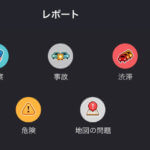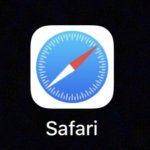![iPhoneメモの文書を印刷したい![Epson]プリンター編](https://baniramans.com/wp-content/uploads/2019/08/fullsizeoutput_7480.jpg)
iPhoneのメモアプリで入力したメモやスキャンした書類を印刷したい時にAirPrintを使ってEPSONプリンターに印刷する場合とEPSONアプリ「iPrint」を使った方法をご案内します。
急な頼まれごとや急ぎでスキャンした書類を印刷したい時に便利ですよね。
この記事ではご自宅または会社にEPSONプリンターがある場合の印刷方法をレビューしています。
目次
iphoneのメモアプリの文書をAirPrintで印刷しよう!
iphoneのメモを使ってすぐにメモったり、必要事項を入力している方も多いと思います。
メモアプリに入力した文書をAirPrintを使ってEPSONプリンターで印刷する方法を見ていきましょう!
下のスクショ画像は右側からスタートします
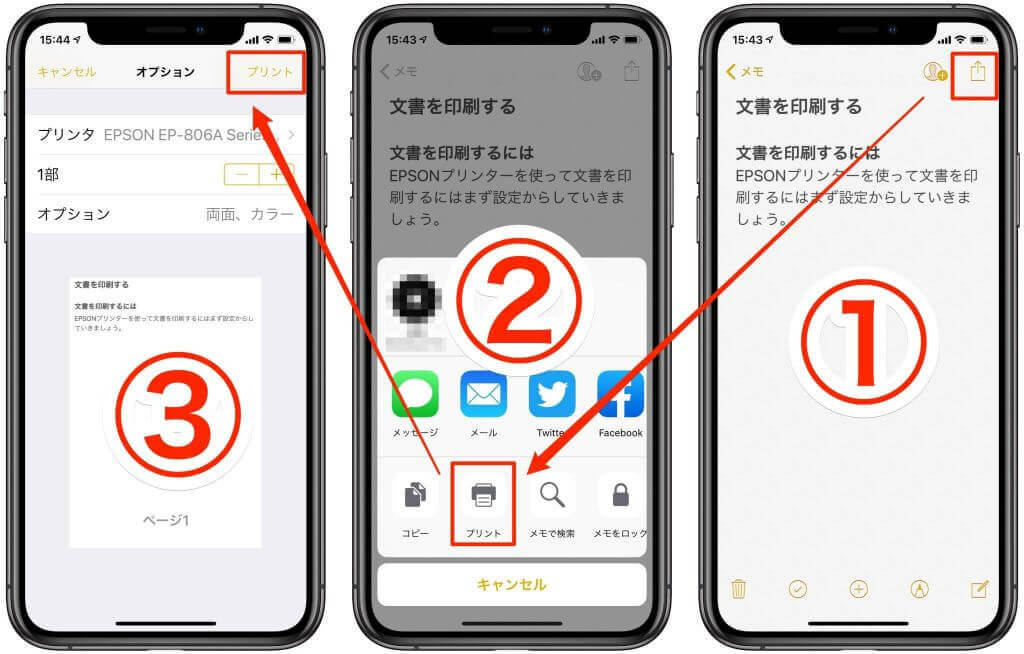
最初に①のスクショ画像の右上の↑をタップします
次に②のスクショ画像のプリントアイコンをタップ!
最後に③のスクショ画像の右上のプリントをタップすればAirPrintで印刷を開始できます。
メモアプリに書類をスキャンしてAirPrintで印刷しよう!
出先などで書類を確認して書類は持って帰れない場合にその場でスキャンして会社や自宅でスキャンした書類を印刷出来ます。
iphoneのメモを使って書類をスキャンしてスキャンした書類を印刷してみましょう
まずは書類をスキャンしよう。
スキャンをするにはメモアプリの一番下の+をタップしましょう。そして書類をスキャンをタップすればスキャンを開始します。
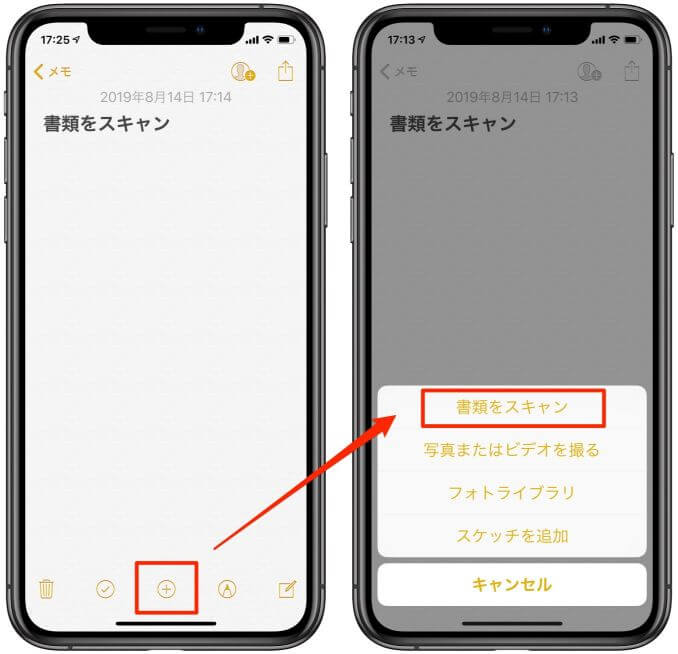
スキャンが開始されれば下の画像のように書類の上にiphoneをかざすだけで黄色い枠が出来、書類をスキャンします。
スキャンのコツは書類は白い紙が多いので紙の下はできる限り黒っぽいところですると綺麗にスキャン出来ます。
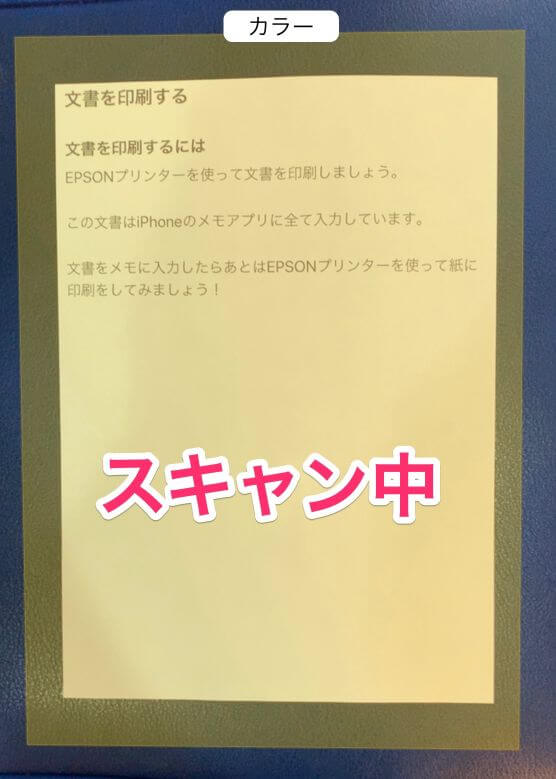
綺麗にスキャン出来ましたね。次にスキャンした書類をEPSONプリンターで印刷しましょう。
印刷は右上の↑をタップしてAirPrintアイコンをタップしてプリントをタップするだけです。
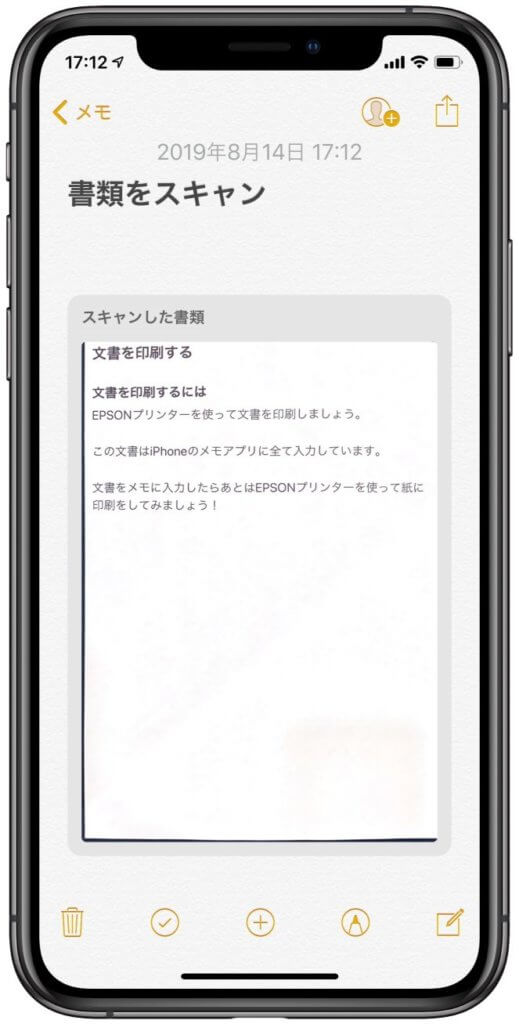
これでスキャンした書類を綺麗に印刷出来ましたね。
EPSONの[Epson iPrint]アプリで文書印刷
メモアプリを使ってそのまま印刷出来ますが、さらにEPSONアプリiPrintと連携して印刷することも可能です。
EPSONのアプリiPrintを使って印刷するにはアプリをインストールしよう。
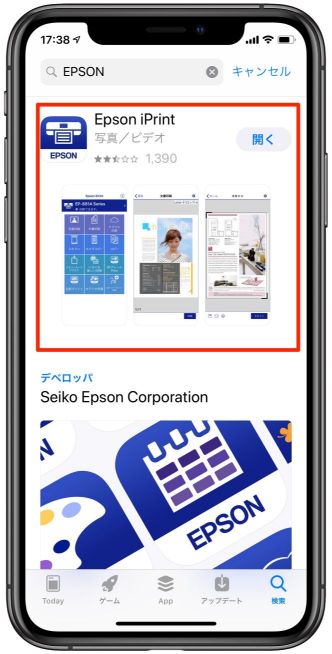
iPrintをインストールしたら早速メモを印刷しましょう。
設定は簡単でメモアプリを開いて印刷したい文書をピンチアウトしましょう。
親指と人差し指を上下に広げましょう。
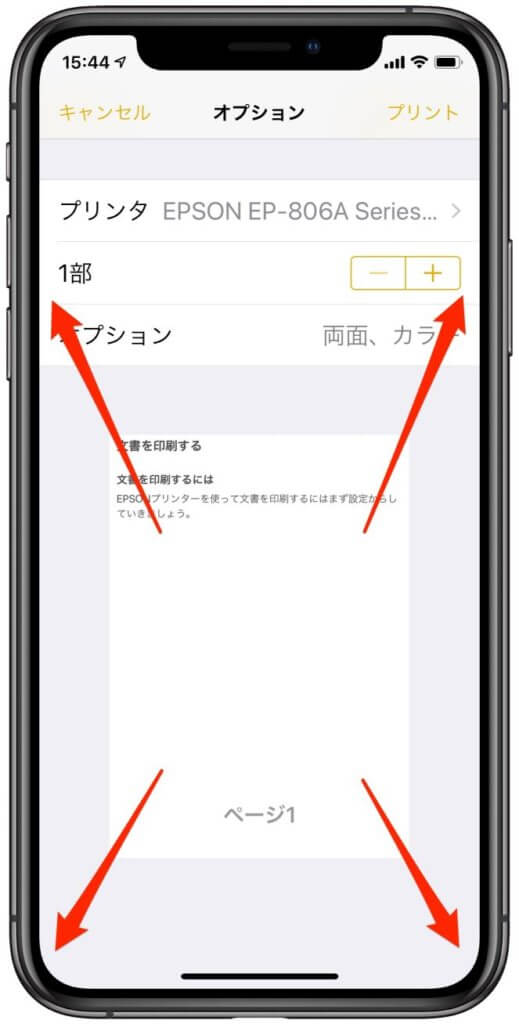
そうすればiphoneの画面全体にメモ用紙が表示されます。
次にEpson iPrint をタップします。
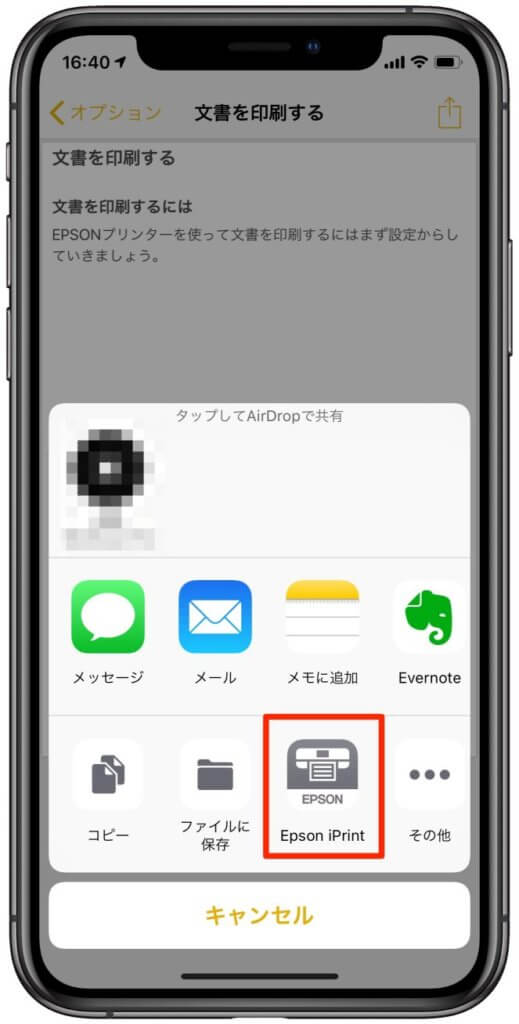
タップ後に下のスクショ画像のようにEPSONの使用許諾が表示されます。
最初にソフトウエア使用許諾を読んで全てOKすれば使えるようになります。
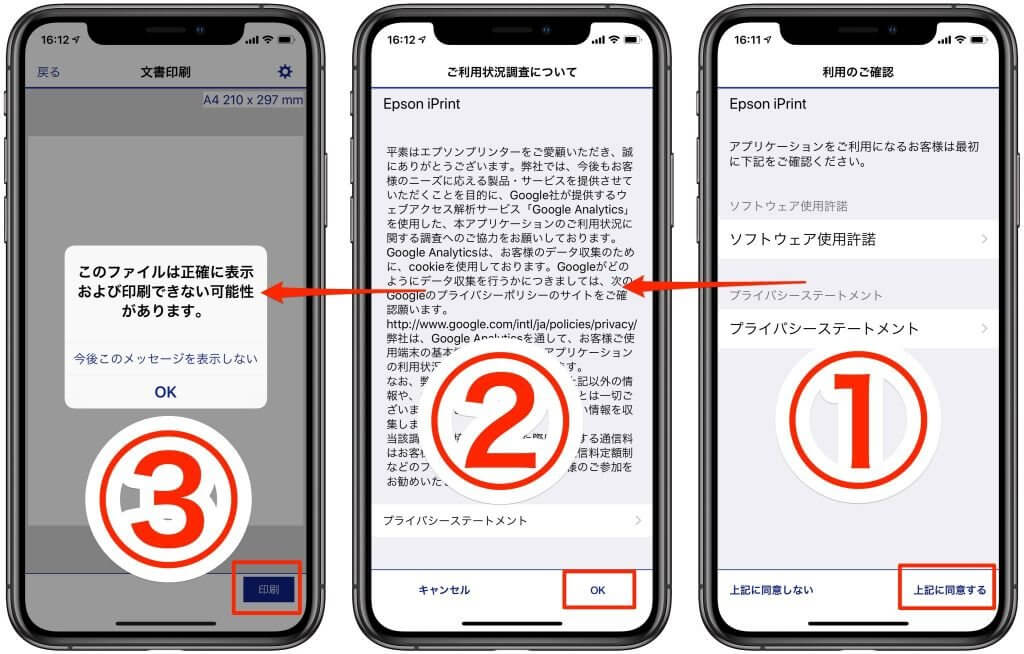
まとめ
iPhoneメモアプリを使って文書を作成したりスキャンした書類をEPSONプリンターで印刷する方法は簡単です。
アプリの設定が出来れば後は簡単に印刷が出来るためいつでも便利に使う事が出来ますね。
メモを印刷する場合は純正「AirPrint」とEPSONアプリ「iPrint」を使ってEPSONプリンターに印刷するかの違いはありますが印刷された書類は全く同じです。
どちらを使うかはあなた次第です。




![[iPhoneメモアプリ]超簡単!仕事で使える便利な活用法10選](https://baniramans.com/wp-content/uploads/2019/02/internet-3113279_640.jpg)











![[iPhone] iOS13.7のアップデート新機能は何?不具合/バグ報告](https://baniramans.com/wp-content/uploads/2020/09/290CE972-ABA0-49F9-9980-FBCC01B9E640_1_105_c-2-150x150.jpeg)